El archivo es demasiado grande para Notepad o Notepad++ [Resuelto]
La mayoría de los usuarios de Windows usan el bloc de notas, que es un editor de texto incorporado en Windows o Notepad ++, que debe instalarse en el sistema de Windows para una mejor experiencia, ya que tiene características adicionales como idioma, complementos, etc.
Pero en estos días, algunos usuarios de Windows informaron un problema en el que no pudieron abrir algunos archivos de texto con la aplicación Notepad o Notepad ++ en su sistema y, en su lugar, arroja un mensaje de error que dice "El es demasiado grande para el Bloc de notas . Use otro editor para editar el archivo".
Esto probablemente se deba a que el tamaño del archivo debe haber sido de más de 2 GB.La aplicación Notepad o Notepad ++ en cualquier sistema de Windows solo puede abrir cualquier archivo de texto que tenga menos de 2 GB de tamaño de forma predeterminada.Si el problema ocurre solo en la aplicación Notepad ++, entonces podría deberse a los complementos adicionales instalados y al lenguaje de secuencias de comandos seleccionado.
En este artículo, hemos enumerado algunas formas en las que puede abrir su archivo de texto sin recibir ningún error y continuar con su trabajo.
Solución 1: puede usar cualquier navegador para ver el archivo de texto
Si hay un problema al abrir cualquier archivo de texto grande con el Bloc de notas, puede usar los navegadores web como Firefox, Chrome, etc.Pero en este método, solo puede ver el contenido del archivo de texto pero no podrá editarlo.
Pasos sobre cómo usar cualquier navegador web para ver el archivo de texto.
Paso 1: Vaya al archivo de texto y haga clic derecho sobre él.
Paso 2: Seleccione Copiar como ruta desde su menú contextual como se muestra en la siguiente captura de pantalla.

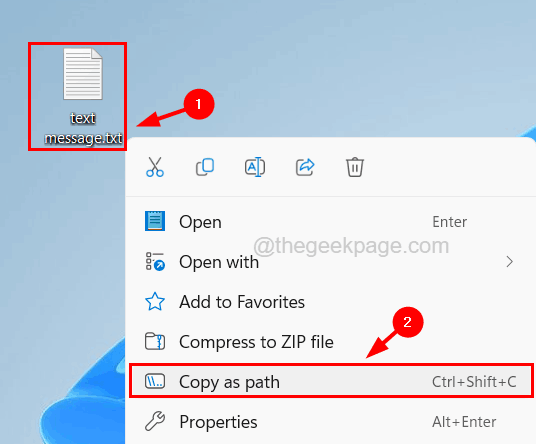
Paso 3: Ahora abra cualquier navegador web en su sistema como Chrome presionando la tecla de Windows y escribiendo Chrome.
Paso 4: Luego presione la tecla Enter.

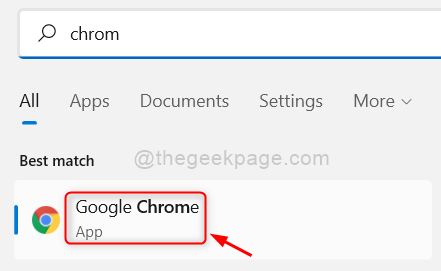
Paso 5: en una nueva pestaña, pegue la ruta copiada del archivo de texto.
Paso 6: ahora elimine las comillas de la ruta copiada y presione la tecla Intro.
Paso 7: Esto abre el archivo de texto en el navegador.
Hay algunas herramientas que pueden abrir archivos de texto cuyo tamaño es superior a 2 GB y son Glogg, Visor de texto grande, EditPad lite, Visor universal, etc.
Solución 2: deshabilite los complementos, la configuración de enlaces en los que se puede hacer clic en Notepad ++
A veces, los complementos adicionales y otros enlaces en los que se puede hacer clic en el contenido del archivo de texto consumen mucho espacio y lleva mucho tiempo cargar el archivo de texto.Por lo tanto, le sugerimos que intente deshabilitar los complementos y la configuración de los enlaces en los que se puede hacer clic en su aplicación Notepad ++ en su sistema.
Aquí están los pasos sobre cómo hacerlo.
Paso 1: Presiona la tecla de Windows y escribe notepad++.
Paso 2: Seleccione la aplicación Notepad++ de los resultados de búsqueda como se muestra en la captura de pantalla a continuación.
Paso 3: después de que se abra la ventana de la aplicación Notepad ++, vaya a la opción Complementos en la barra superior y seleccione Administrador de complementosde la lista desplegable.
Paso 4: en la ventana de administración de complementos que acaba de aparecer, haga clic en la pestaña Instalado y seleccione todos los complementos como las herramientas Mime, el convertidor Npp y NppExport.
Paso 5: luego haga clic en Eliminar en la parte superior como se muestra a continuación y luego cierre la ventana de administración de complementos.
Paso 6: A continuación, vaya a la opción Configuración en la barra superior principal y seleccione Preferencias.
Paso 7: En la ventana de Preferencias, seleccione la opción Nube y enlace en el panel izquierdo.
Paso 8: A continuación, en el lado derecho, desmarque la casilla de verificación Habilitar en la sección Configuración de enlaces en los que se puede hacer clic en la parte inferior.
Paso 9: Después de eso, cierra la ventana.
Paso 10: Finalmente, debe asegurarse de que el idioma sea texto normal haciendo clic en Idioma en la barra superior y seleccionando Ninguno (texto normal).
Paso 11: ahora reinicie la aplicación Notepad ++ y vea si se puede abrir el archivo de texto.
También puede descargar esta herramienta de reparación de PC para localizar y solucionar cualquier problema de PC:Paso 1 -Descargue la herramienta de reparación de PC Restoro desde aquíPaso 2: haga clic en Iniciar escaneo para encontrar y solucionar cualquier problema de PC automáticamente.
Entradas recientes
No se puede eliminar la partición, la eliminación del volumen no está habilitada en la solución de administración de discos
Si desea liberar espacio en su unidad o desea obtener espacio no asignado para ampliar…
12 formas de corregir el error "El sistema no puede encontrar el archivo especificado"
El sistema no puede encontrar el archivo especificado es un error que puede aparecer cuando…
No se puede eliminar este archivo de datos de Outlook (resuelto)
Algunos usuarios de Windows enfrentan el problema "No puede eliminar este archivo de datos de…
Falta la opción de control de aplicaciones y navegadores en la solución de seguridad de Windows
Algunos usuarios de Windows han informado de la ausencia de las opciones de control de…
Audio y video no sincronizados en Windows 11 [Fijar]
Varios usuarios de Windows han observado un problema al ver películas o series en su…
No se puede cambiar el idioma de visualización en Windows 11 [Fijar]
El idioma de visualización es el idioma de interfaz que los usuarios pueden leer y…